تقریباً هر کاربر رایانه ای متوجه شده است که پس از نصب مجدد سیستم عامل ، عملکرد رایانه به طور قابل توجهی بهبود یافته است: سرعت بارگیری برنامه ها ، برنامه ها و برنامه های مختلف سریع افزایش یافته است. اما با گذشت زمان ، همه چیز برمی گردد - این به این دلیل است که RAM به تدریج مسدود می شود و فضای کافی کافی در آن برای کار راحت در رایانه وجود ندارد. به همین دلیل است که رم گاه به گاه باید تمیز شود. برای آزاد سازی RAM و سرعت بخشیدن به رایانه ، باید این مراحل را دنبال کنید.
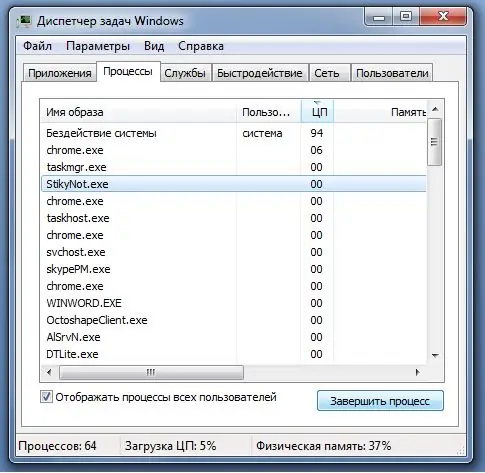
دستورالعمل ها
مرحله 1
این اتفاق می افتد که بعضی از برنامه ها حتی بعد از خاموش کردن آنها ، منابع رایانه ای زیادی را اشغال می کنند. اگر این وضعیت یک باره باشد ، می توانید کامپیوتر را مجدداً راه اندازی کرده و RAM را کاملاً پاک کنید. این سو mal عملکرد برنامه ها عمدتا به دلیل بهینه سازی بی کیفیت کد برنامه است ، بنابراین ، در صورت امکان ، بهتر است از استفاده از چنین برنامه هایی خودداری کنید. بیشتر اوقات ، این مشکلات ناشی از بازی های رایانه ای است.
گام 2
اگر RAM همیشه بارگیری می شود ، قبل از هر چیز باید ببینید که کدام پروسه ها تا آنجا که ممکن است آن را بارگیری می کنند. برای انجام این کار ، باید مدیر کار را باز کنید. این کار را می توان با فشار دادن یک کلید ترکیبی خاص (Ctrl-Alt-Delete) یا کلیک راست روی نوار وظیفه ، و سپس انتخاب مورد مناسب انجام داد. با رفتن به برگه «فرآیندها» ، لیستی مشاهده خواهید کرد که گردش کار و میزان فضای آنها را نشان می دهد. برای غیرفعال کردن یک برنامه غیر ضروری ، ابتدا باید آن را انتخاب کنید و سپس بر روی دکمه "پایان روند" کلیک کنید. به یاد داشته باشید که برخی از برنامه ها برای عملکرد صحیح رایانه ضروری هستند ، بنابراین قبل از خاتمه دادن به هر فرآیند ، به کارهایی که انجام می دهد نگاه کنید.
مرحله 3
برای جلوگیری از برنامه های راه اندازی هر بار که رایانه خود را روشن می کنید ، باید برنامه Msconfig را اجرا کنید. انجام این کار کاملاً ساده است: ابتدا ترکیب کلید Win-R را فشار دهید ، سپس در خط فرمان باز شده ، msconfig را وارد کنید. در پنجره ظاهر شده ، به بخش "شروع" بروید. در یک لیست جدید تمام برنامه هایی که با کامپیوتر شروع می شوند نمایش داده می شود. مواردی را که نیازی ندارید انتخاب کنید و سپس با برداشتن علامت کادرهای انتخاب کنار آنها ، آنها را از لیست حذف کنید.







